Διαφήμιση
Έτσι ο υπολογιστής σας ήταν εκκίνηση αργά 6 τρόποι για να διορθώσετε τους αργούς χρόνους εκκίνησης στα Windows 10Εάν ο χρόνος εκκίνησης των Windows 10 είναι αργός, δεν είστε μόνοι. Καταρτίσαμε τις πιο κοινές λύσεις για να σας βοηθήσουμε να διορθώσετε αργή εκκίνηση στα Windows 10. Διαβάστε περισσότερα Πρόσφατα? Ίσως έχετε πάρα πολλά προγράμματα και υπηρεσίες που προσπαθούν να ξεκινήσουν όλα με τη μία. Αλλά εσείς δεν έχουν πρόσθεσε προγράμματα για την εκκίνηση Τρόπος χρήσης του φακέλου εκκίνησης των Windows 10: Όλα όσα πρέπει να γνωρίζετεΟ φάκελος εκκίνησης των Windows 10 σας επιτρέπει να διαχειριστείτε ποια προγράμματα εκτελούνται κατά την εκκίνηση. Δείτε πώς μπορείτε να βρείτε τον φάκελο εκκίνησης και να διαχειριστείτε τα προγράμματα του. Διαβάστε περισσότερα , πώς θα φτάσουν εκεί;
Συχνά, τα προγράμματα θα προστεθούν αυτόματα στην εκκίνηση. Γι 'αυτό είναι μια καλή ιδέα να δώσετε προσοχή κατά την εγκατάσταση λογισμικού και περιστασιακά να αφαιρέσετε crapware. Τούτου λεχθέντος, δεν είναι όλα τα προγράμματα που προστίθενται στην εκκίνηση είναι σκουπίδια.
Επιτρέψτε μου να σας δείξω κάποιες από τις πιο συνηθισμένες εφαρμογές και υπηρεσίες που μπορείτε να βρείτε αυτόματα ξεκινώντας κατά την εκκίνηση του υπολογιστή σας. Επιπλέον, θα εξετάσουμε πώς να τα διαχειριστείτε και πώς να καθορίσετε τι πρέπει και τι δεν πρέπει να επιτρέπετε στην εκκίνηση.
Κοινόχρηστα προγράμματα και υπηρεσίες εκκίνησης
1. iTunes Helper
Αν έχετε "iDevice" (iPod, iPhone κ.λπ.), αυτή η διαδικασία θα εκκινήσει αυτόματα το iTunes όταν η συσκευή είναι συνδεδεμένη με τον υπολογιστή. Αυτή είναι πραγματικά μια περιττή διαδικασία, καθώς μπορείτε να εκκινήσετε το iTunes με μη αυτόματο τρόπο όταν θέλετε και είναι ιδιαίτερα περιττό εάν δεν έχετε καθόλου συσκευή Apple.
2. QuickTime
Το QuickTime σάς επιτρέπει να αναπαράγετε και να ανοίγετε διάφορα αρχεία πολυμέσων. Το πρόγραμμα απαιτείται συχνά για να προβάλλετε περιεχόμενο ιστού, συγκεκριμένα βίντεο. Αλλά γιατί πρέπει να "ξεκινήσει"; Σύντομη απάντηση: δεν συμβαίνει.
3. Apple Push
Το Apple Push είναι μια "υπηρεσία" ειδοποίησης που προστίθεται στην εκκίνηση όταν έχει εγκατασταθεί άλλο λογισμικό της Apple. Προφανώς, βοηθά τις συσκευές σας να επικοινωνούν με το iCloud και κάτι τέτοιο, αλλά οι εγγραφές στα φόρουμ δείχνουν ότι όταν απενεργοποιούνται από την εκκίνηση, όλοι οι συγχρονισμοί συνεχίζουν να λειτουργούν.
4. Adobe Reader
Πιθανότατα γνωρίζετε το Adobe Reader ως το δημοφιλές πρόγραμμα ανάγνωσης PDF στον υπολογιστή σας. Και αν και δεν το χρειάζεστε πραγματικά Αυτό είναι γιατί δεν χρειάζεστε Adobe ReaderΤο Adobe Reader είναι φουσκωμένο, αργό και μια ευθύνη. Εν ολίγοις, είναι περιττό. Χρειάζεστε έναν Αναγνώστη PDF σε όλα; Σας παρουσιάζουμε πώς μπορείτε να ανοίξετε αρχεία PDF χωρίς Adobe Reader. Διαβάστε περισσότερα , και υπάρχουν εξαιρετικές εναλλακτικές συσκευές ανάγνωσης PDF Οι 6 καλύτεροι Αναγνώστες PDF για Windows το 2019Οι καλύτεροι αναγνώστες PDF δεν κοστίζουν χρήματα. Διαβάστε τη συλλογή των θεατών PDF που έχουν πλούσιο σε δυνατότητες, που εκτελούν ακόμα και το Adobe Reader. Διαβάστε περισσότερα , Το Adobe Reader εξακολουθεί να είναι το πρόγραμμα επιλογής για πολλούς. Γιατί αυτό "χρειάζεται" για αυτόματη εκκίνηση είναι πέρα από μένα, όμως. Αποεπιλογή.
5. Skype
Το Skype είναι ένα εκπληκτικό πρόγραμμα συνομιλίας μέσω βίντεο - κανείς δεν το υποστηρίζει. Αλλά εσύ Πραγματικά πρέπει να ξεκινήσει και να συνδεθεί μόλις συνδεθείτε στα Windows; Πιθανώς όχι.
6. Google Chrome
Γνωρίζατε ότι για να είναι ενημερωμένο και τρέχον το Google Chrome, εσείς όχι χρειάζοντάς την και τις άλλες υπηρεσίες της, όπως το Google Installer και το Google Update, για να ξεκινήσετε; Απενεργοποίησα αυτές τις εφαρμογές και τις υπηρεσίες από την εκκίνηση και το Google Chrome συνεχίζει να παραμένει ενημερωμένο.
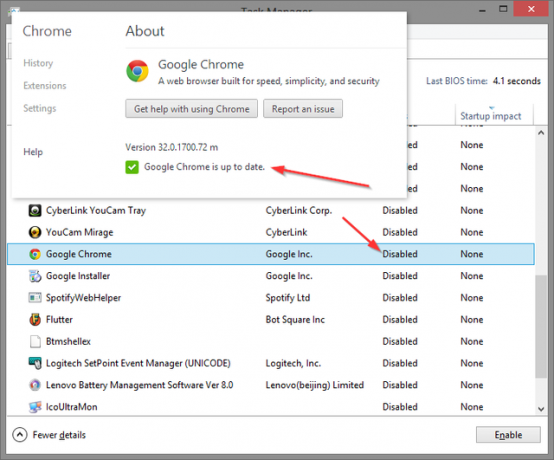
7. Spotify Βοηθός Ιστού
Το Spotify είναι ένας εκπληκτικός τρόπος για να ανακαλύψετε νέα μουσική, και με το νέο Spotify web player, δεν χρειάζεται καν να εγκατασταθεί. Ωστόσο, αν το έχετε εγκαταστήσει, ίσως βρείτε αυτήν την μικρή εφαρμογή κατά την εκκίνηση. Απλώς επιτρέπει στην εφαρμογή επιφάνειας εργασίας Spotify να επικοινωνεί με το πρόγραμμα περιήγησής σας, έτσι ώστε όταν ένα τραγούδι Spotify πατηθεί κάπου στον ιστό, ανοίγει αυτόματα στην εφαρμογή επιφάνειας εργασίας. Είναι αυτή η δυνατότητα πραγματικά αξίζει τον πρόσθετο φόρτο για την ώρα εκκίνησης; Οχι.
8. CyberLink YouCam
Αν έχετε μια κάμερα web, είναι πιθανό να έχετε το YouCam της CyberLink για το λογισμικό σας. Έτσι, οι "αυτοί" (οι κατασκευαστές) αισθάνονται ότι πρέπει αυτομάτως να ξεκινήσουν. Τι κάνει όταν ξεκινάει; Τίποτα, εκτός από την προσθήκη περιττών διαδικασιών. Αποεπιλογή.
9. Evernote Clipper
Είμαι ένας τεράστιος υποστηρικτής της Evernote και το Web Clipper είναι εκπληκτικό. Τούτου λεχθέντος, πάντα με έλεγε γιατί προστίθεται στην εκκίνηση. Απενεργοποίησα και χρησιμοποίησα το Web Clipper σε καθημερινή βάση, αν όχι ωριαία, και δεν είχα ποτέ προβλήματα με το να μην κόβω σωστά.
10. το γραφείο της Microsoft
Το Microsoft Office είναι η πιο γνωστή σουίτα γραφείου γύρω Μάθετε το Microsoft Office με αυτά τα 20 Online Tutorials, Videos και ΜαθήματαΓια τους αρχάριους που θέλουν να μάθουν τις δεξιότητες εφαρμογής του Microsoft Office, αυτή η μεγάλη λίστα μαθησιακών πόρων θα σας ωθήσει σε νέα ύψη. Διαβάστε περισσότερα . Αλλά τι καλό κάνει για εσάς κατά την εκκίνηση; Εάν την απενεργοποιήσετε, μπορείτε να ανοίξετε ακόμα τα αρχεία; Ναί. Μπορείτε να ξεκινήσετε κάποιο από τα προγράμματα με μη αυτόματο τρόπο; Ναί. Είναι εκεί όποιος χαρακτηριστικά που δεν μπορείτε να επωφεληθείτε; Όχι. Το να επιτρέπεται η εκκίνηση είναι απλώς μια επιβάρυνση για το σύστημά σας.
Λάβετε υπόψη ότι αυτό ισχύει για οποιουσδήποτε εναλλακτικές σουίτες γραφείων Οι 7 καλύτερες δωρεάν εναλλακτικές λύσεις του Microsoft OfficeΤο Microsoft Office είναι ο βασιλιάς των σουιτών γραφείου, αλλά αυτό δεν σημαίνει ότι είναι το σωστό για εσάς. Εδώ είναι μερικές άλλες σουίτες γραφείου που ίσως σας αρέσουν καλύτερα! Διαβάστε περισσότερα επισης.
Διαχείριση των προγραμμάτων και υπηρεσιών εκκίνησης
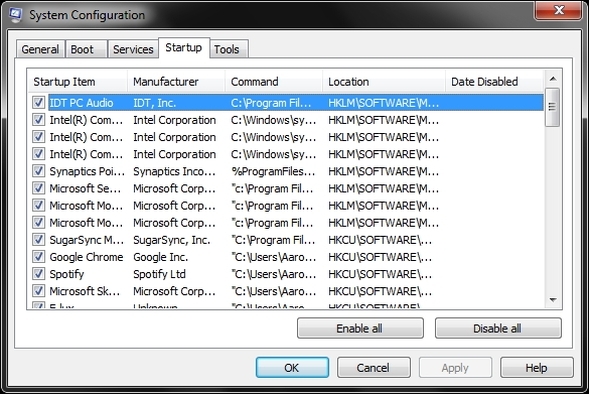
Όπως αναφέρεται σε ένα άρθρο σχετικά με πώς να κάνετε την εκκίνηση των Windows γρηγορότερα Πώς να κάνετε τα Windows εκκίνησης πιο γρήγορα από ποτέΈνα... δύο... τρία... πόσα λεπτά χρειάζεται ο υπολογιστής σας για να ξεκινήσει; Ας ελπίσουμε ότι δεν θα είναι περισσότερα από τρία, αλλά δεν θα με εκπλήσσει αν είπατε ότι ξεπέρασε εκείνη την ώρα. Το πράγμα είναι, μας ... Διαβάστε περισσότερα , Η Διαμόρφωση Συστήματος (έκδοση των Windows 7 που απεικονίζεται παραπάνω) είναι ένα εξαιρετικό τοπικό εργαλείο που χρησιμοποιείται για τη διαχείριση των εφαρμογών και των υπηρεσιών εκκίνησης. Μπορείτε να το ξεκινήσετε πληκτρολογώντας το "MSConfig" στο πλαίσιο αναζήτησης μενού "Έναρξη" των Windows.
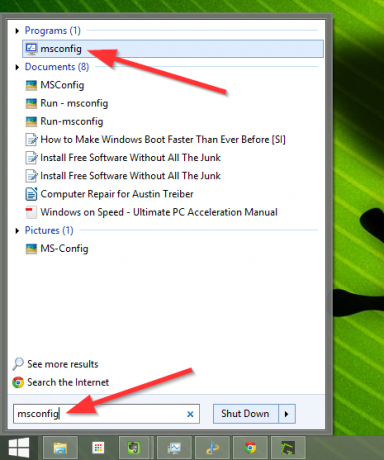
Αν έχετε Windows 8 και δεν έχετε ένα πρόγραμμα όπως το Classic Shell για να πάρετε πίσω ένα παραδοσιακό μενού Start, πατήστε απλά Κλειδί Windows+ R για να ξεκινήσει το Τρέξιμο το πλαίσιο και η πληκτρολόγηση στο MSConfig θα σας δώσει το ίδιο αποτέλεσμα.
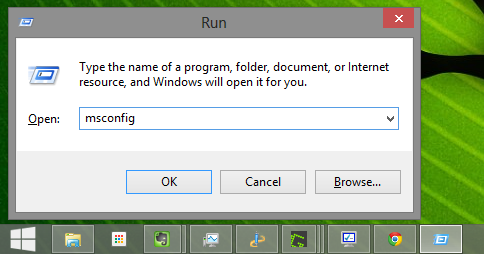
Ως χρήστης των Windows 8 θα παρατηρήσετε επίσης ότι το Ξεκίνα στην καρτέλα "Ρύθμιση συστήματος" δεν εμφανίζονται πλέον οι εφαρμογές εκκίνησης. Αντ 'αυτού, υπάρχει ένας σύνδεσμος που σας δείχνει στο Ξεκίνα στην καρτέλα "Διαχείριση εργασιών" (Task Manager), στην οποία μπορείτε επίσης να μεταβείτε κάνοντας δεξί κλικ στη γραμμή εργασιών των Windows (εικόνα παρακάτω) ή με το συνδυασμό πλήκτρων: Ctrl + Shift + Esc.
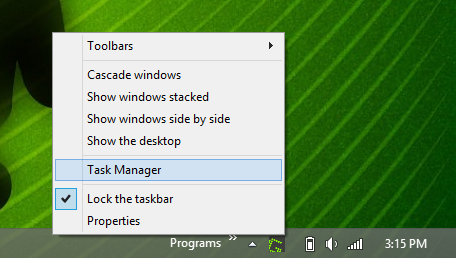
Μόλις προβάλετε το Ξεκίνα, μπορείτε να ταξινομήσετε τα στοιχεία κατά όνομα, εκδότη, κατάσταση (ενεργοποιημένο / απενεργοποιημένο) και επιπτώσεις εκκίνησης (υψηλή, μεσαία, χαμηλή).
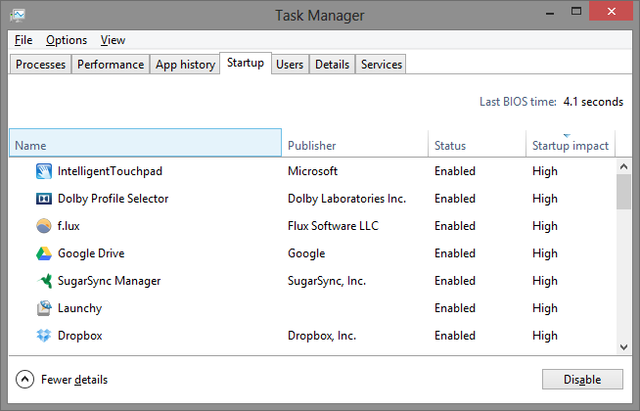
Φαίνεται ότι για να αποφευχθεί η εκκίνηση των υπηρεσιών, θα πρέπει να τους αποεπιλέξετε στο Configuration System, καθώς η διακοπή τους στο Task Manager τους σταματά μόνο εκείνη τη στιγμή και θα ξεκινήσουν πάλι όταν το σύστημα επανεκκινήσεις.
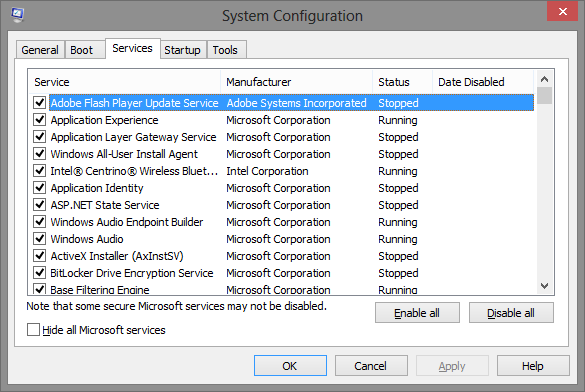
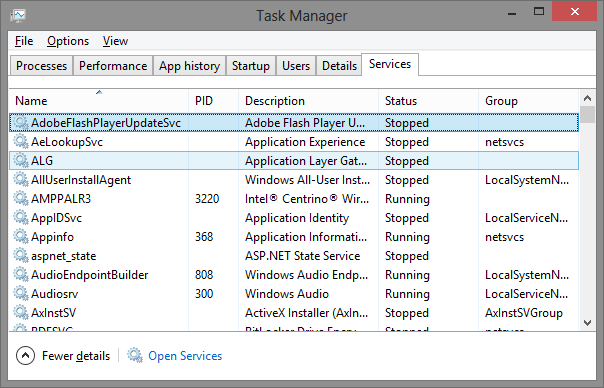
Να διατηρήσετε ή να μην διατηρήσετε
Αυτή η λίστα δεν περιορίζεται μόνο σε 10 εφαρμογές και υπηρεσίες που πρέπει να καταργήσετε. Μπορεί να έχετε περισσότερο ή λιγότερο ανάλογα με τα προγράμματα που έχετε. Για παράδειγμα, το Steam, το δημοφιλές λογισμικό τυχερού παιχνιδιού, είναι ένα άλλο πρόγραμμα που μπορεί να λειτουργήσει τέλεια χωρίς να χρειάζεται να προστεθεί στην εκκίνηση του συστήματος. Υπάρχει επίσης πολλά bloatware που μπορείτε να καταργήσετε στα Windows 10 Πώς να αφαιρέσετε εύκολα Bloatware από τα Windows 10Τα Windows 10 συνοδεύονται από το δικό του σετ προεγκατεστημένων εφαρμογών. Ας δούμε τις μεθόδους που μπορείτε να χρησιμοποιήσετε για να αφαιρέσετε το bloatware στον υπολογιστή σας και να ανακαλέσετε τα Windows 10. Διαβάστε περισσότερα .
Προτάσεις για ό, τι εσείς Πρέπει Αφήστε να ξεκινήσετε
Η πρόκληση είναι να καθορίσετε ποια προγράμματα και υπηρεσίες εκτός αυτών που αναφέρονται σε αυτό το άρθρο πρέπει να ενεργοποιηθούν ή να απενεργοποιηθούν κατά την εκκίνηση. Παρακάτω παρατίθενται ορισμένες οδηγίες:
- Αφήστε μόνο οτιδήποτε σχετίζεται με το antivirus σας (π.χ. Avast, Avira, κ.λπ.)
- Οι υπηρεσίες και οι εφαρμογές για ήχο, ασύρματα, touchpads (για φορητούς υπολογιστές) δεν θα πρέπει να απενεργοποιούνται
- Να είστε προσεκτικοί με την απενεργοποίηση των υπηρεσιών της Microsoft - γνωρίζετε ακριβώς τι κάνετε
- Οι εφαρμογές και οι υπηρεσίες για Intel και AMD θα πρέπει γενικά να είναι ενεργοποιημένες
- Προγράμματα συγχρονισμού Cloud όπως Dropbox, SugarSync, Google Drive, κ.λπ. θα πρέπει να ξεκινήσει
- Οτιδήποτε θέλετε να τρέχετε αυτόματα, χωρίς την άδειά σας (Σκεφτείτε: "ρυθμίστε και ξεχάστε")
Είστε περίεργοι για κάποια προγράμματα που πρέπει να αφήσετε να ξεκινήσετε, εκτός από τους τύπους που αναφέρονται παραπάνω; Είναι πραγματικά μέχρι την προτίμηση των χρηστών, αλλά παραδείγματα αυτών που επιτρέπω να ξεκινήσω είναι Launchy, F.lux, και περιστασιακά Flutter και Everything. Λάβετε υπόψη ότι θέλετε να ξεκινήσετε όσο το δυνατόν λιγότερο, αλλά θέλετε επίσης να εκμεταλλευτείτε την ικανότητα του υπολογιστή σας να εκκινεί διάφορα προγράμματα χωρίς να χρειαστεί να το κάνετε αυτόματα.
Δικτυακοί τόποι που θα σας βοηθήσουν να αξιολογήσετε ένα πρόγραμμα
Λόγω των συνεχών αλλαγών στην τεχνολογία, δεν μπορεί κανείς να βασιστεί σε ένα μόνο άρθρο για να καθορίσει ποια είναι όλα τα μη βασικά στοιχεία εκκίνησης. Ακόμη και με συγκεκριμένες οδηγίες, μερικές φορές μια υπηρεσία ή ένα πρόγραμμα είναι μη αναγνωρίσιμη ή αόριστη στην περιγραφή. Για αυτούς, πρέπει να μεταβείτε σε ιστότοπους με μια βάση δεδομένων με εφαρμογές και υπηρεσίες, που δείχνουν τι είναι, ποιος τους κάνει και αν είναι απαραίτητοι για την σωστή λειτουργία του υπολογιστή σας. Παρακάτω είναι μια λίστα από συνιστώμενες ιστοσελίδες:
- Πρέπει να το αποκλείσω;
- BleepingComputer.com - Βάση δεδομένων προγραμμάτων εκκίνησης
- Glarysoft - Εφαρμογές εκκίνησης
- Φόρουμ Malwarebytes '- Περιττές ξεκινήσεις
- Πύλη Pacman - Βάση δεδομένων προγραμμάτων εκκίνησης των Windows
- PC Pitstop - Βιβλιοθήκη διαδικασιών
- Οι παραμέτρους συντήρησης υπηρεσίας των Windows 7 Service Pack 1 της Black Viper
Χρήσιμα προγράμματα για την κατάργηση των μη απαραίτητων προγραμμάτων
Εκτός από όλες τις πληροφορίες σε αυτό το άρθρο και σε εκείνες που σχετίζονται με, υπάρχουν και προγράμματα που μπορούν να σας βοηθήσουν να αξιολογήσετε τη σημασία των εφαρμογών και των υπηρεσιών εκκίνησης. Έχουμε καλύψει προγράμματα όπως Σολούτο ή AutoRuns. Ένα άλλο πρόγραμμα που μπορεί να βοηθήσει είναι Malwarebytes 'StartUpLITE.
Συμπέρασμα και αποποίηση ευθυνών
Είναι πολύ σημαντικό να καταλάβουμε ότι υπάρχει κίνδυνος κατά την αφαίρεση υπηρεσιών και προγραμμάτων από την εκκίνηση. Αν και πολλοί δεν χρειάζονται, πολλοί άλλοι είναι. Εάν καταργήσετε κάτι κρίσιμο στον υπολογιστή σας ξεκινώντας, μπορεί να υπάρξουν αρνητικές συνέπειες. Δεν μπορώ να επαναλάβω αρκετά τη σημασία που γνωρίζετε ακριβώς τι να περιμένετε μετά την αφαίρεση κάθε υπηρεσίας και προγράμματος από την εκκίνηση.
Τώρα που αυτό είπε, τι άλλο άχρηστες διαδικασίες και υπηρεσίες Πώς να επιταχύνετε τα Windows 10 από την Εκκίνηση έως το κλείσιμοΤα τσιμπήματα μητρώου και οι δυσοίωνες καθαριστές σπάνια διορθώνουν έναν αργό υπολογιστή. Έχουμε καταρτίσει μια λίστα δοκιμασμένων και αληθινών μεθόδων που θα δώσουν στον υπολογιστή σας Windows 10 μια άμεση ενίσχυση της απόδοσης. Διαβάστε περισσότερα συνήθως βρίσκονται στην εκκίνηση; Έχετε κάποιες συμβουλές για το πώς μπορεί κανείς να διακρίνει μεταξύ "απαραίτητων" και "περιττών"; Θα θέλαμε να ακούσουμε τις σκέψεις σας, τις συμβουλές και τις συμβουλές σας.
Image Credit: Λογότυπο της Microsoft Business Windows μέσω Pixabay
Ο Aaron είναι πτυχιούχος του Vet Assistant, με τα πρωταρχικά του ενδιαφέροντα για την άγρια φύση και την τεχνολογία. Απολαμβάνει να εξερευνήσει το ύπαιθρο και τη φωτογραφία. Όταν δεν γράφει ούτε αποδίδει τεχνολογικά ευρήματα σε όλους τους ιστούς, μπορεί να βρεθεί βομβιστική επίθεση στο βουνό με το ποδήλατό του. Διαβάστε περισσότερα για τον Aaron στην προσωπική του ιστοσελίδα.